OBS推流抖音竖屏直播电脑游戏设置教程——墨涩网
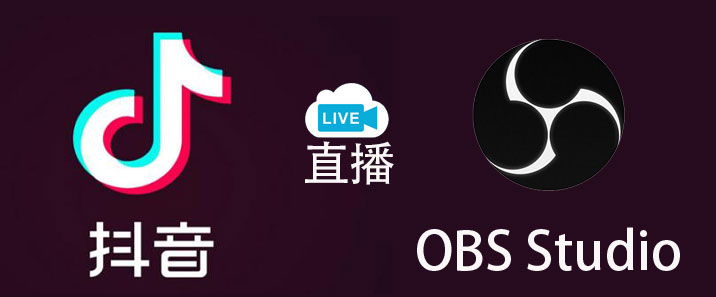
前面我在我的博客已经写了很多关于抖音直播的教程,包括OBS推流、抖音直播助手推流、杏林直播APP、易推流直播、EV录屏推流、小熊录屏等,图文和视频教程全都有,但是有些小伙伴性需要更加极致化的教程,比如音乐动态背景教程、游戏竖屏直播教程、个性化直播教程等,今天给大家分享利用OBS推流电脑游戏抖音竖屏直播教程。
教程导航
更多教程请关注微信公众号:mosekeji,或者扫描下方二维码。发送关键字“抖音直播”即可获取。

教程开始
注意:在学习如何设置抖音竖屏直播前,你先需要学会如何设置抖音直播的基础教程,学习基础教程请关注微信公众号:mosekeji,或者扫描上方二维码,发送关键字“抖音直播”即可获取。
1.根据前面的基础教程,我们一般默认设置好OBS推流以后的直播画面是这样的
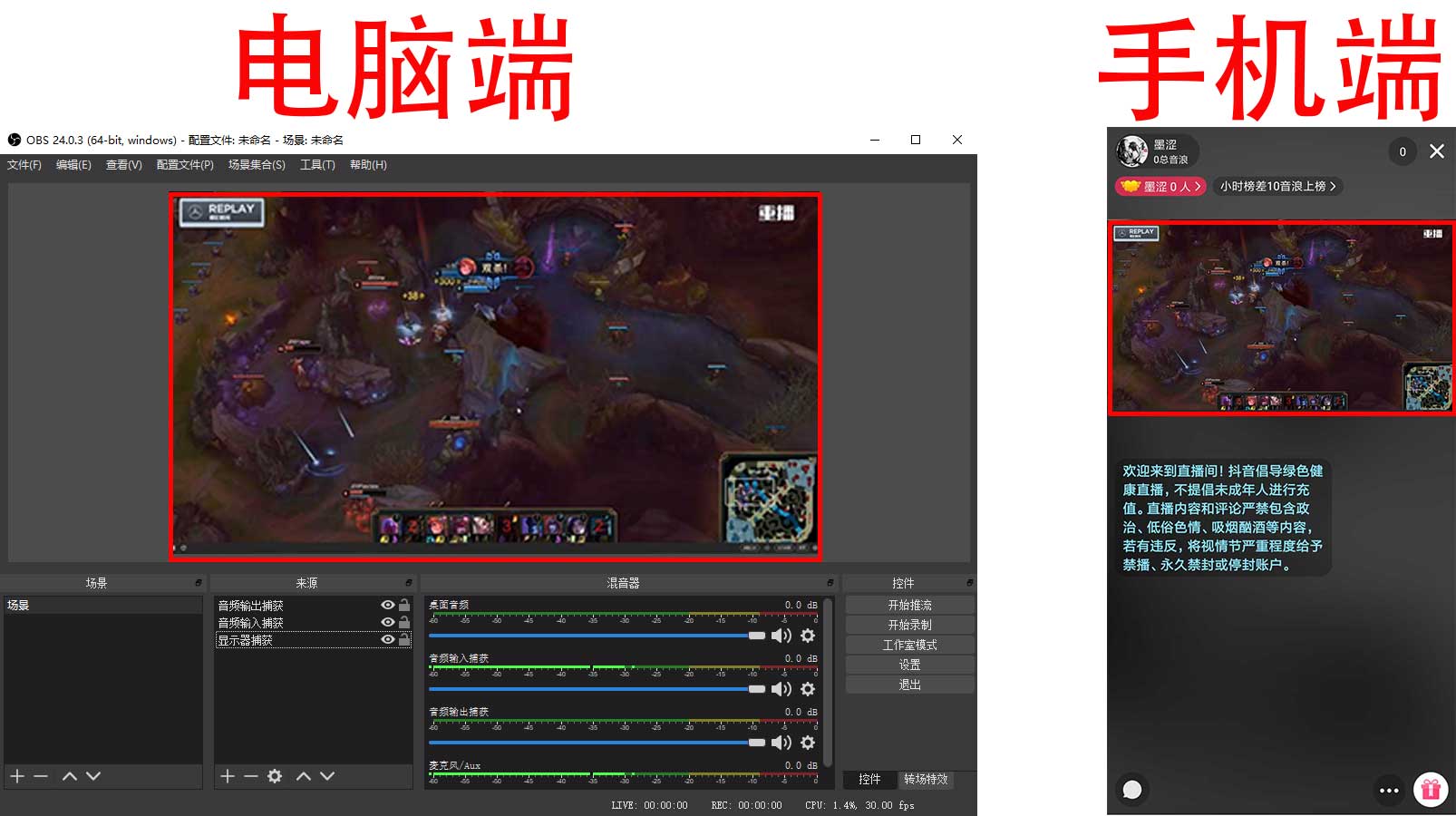
2.但是有些小伙伴需要这样的竖屏直播,必经这样的直播看着画面更大、更清楚,缺点就是需要横屏拿手机。
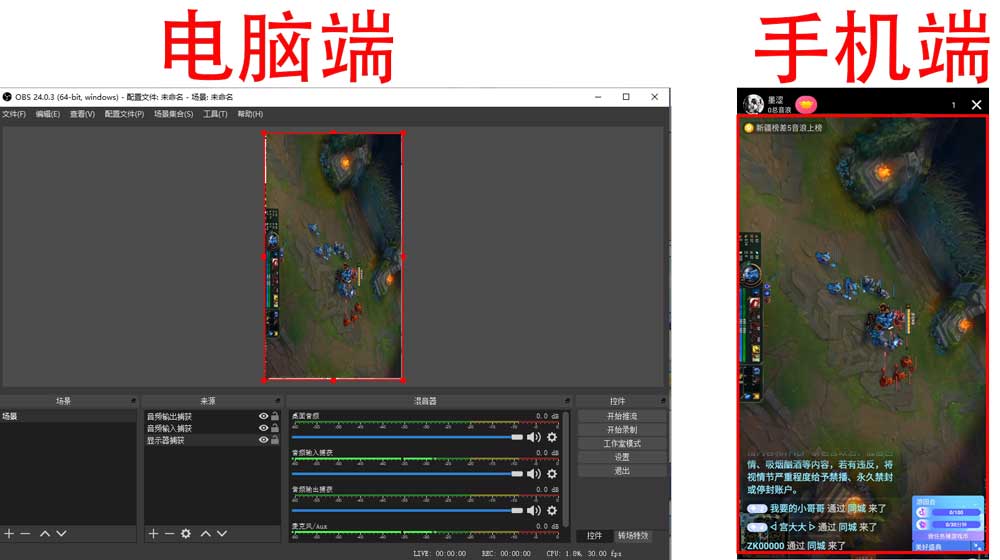
3.于是有了今天的教程,今天以最为常见的OBS推流软件设置为例,打开你的OBS软件,点击设置。(需要先停止推流)
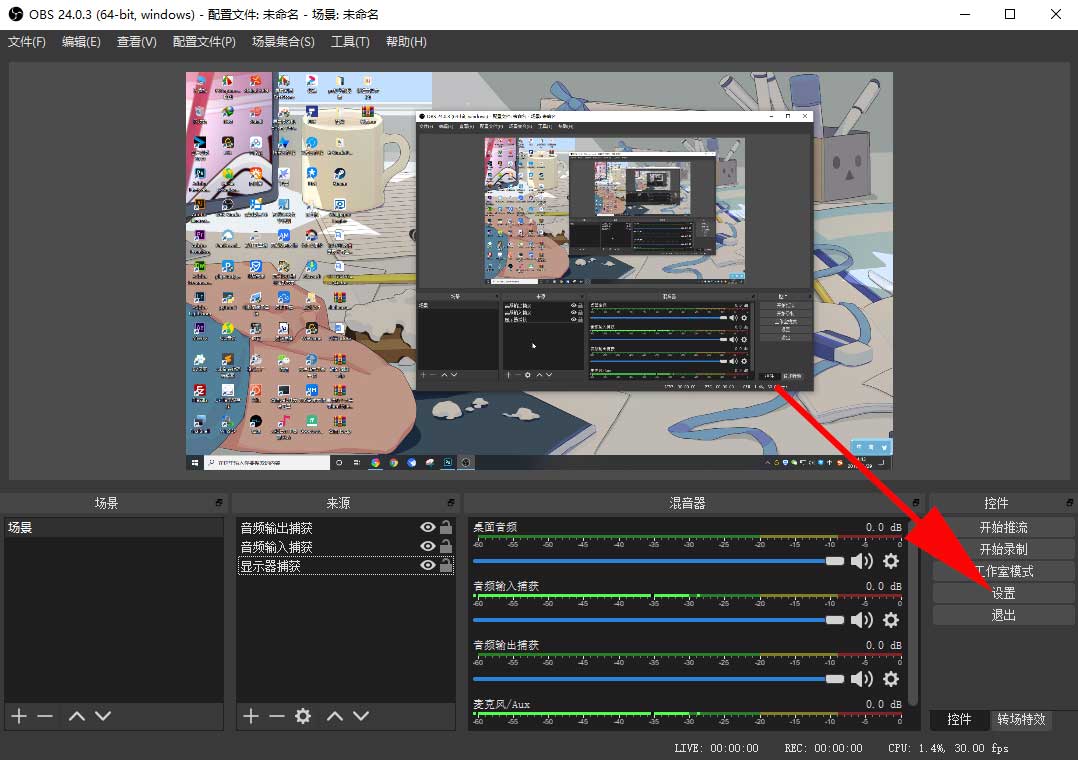
4.点击“视频”,根据显示器的分辨率不同你的“基础(画布)分辨率”和“输出(缩放)分辨率”都是不同的,我们只需要将这个分辨率数值修改为竖屏的分辨率就可以。比如"2160×4096”或“1080X1920”或“720X1080”之后保存即可。(根据显示器的分辨率设置,不宜过大或者过小)
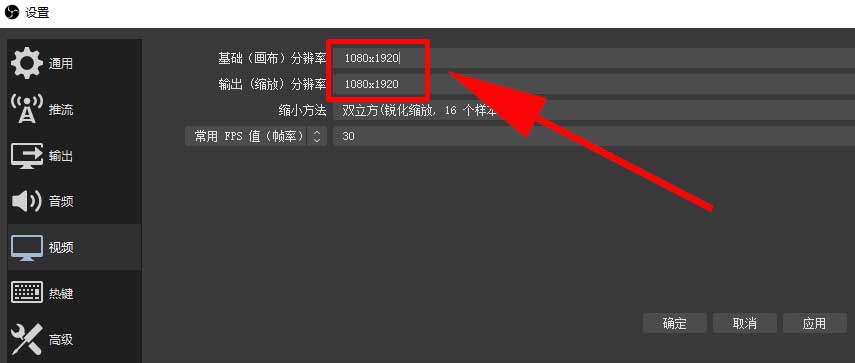
5.设置后之后,我们看到我们的监视器变成了竖屏,但是画面没有变,这就需要下一步的设置。
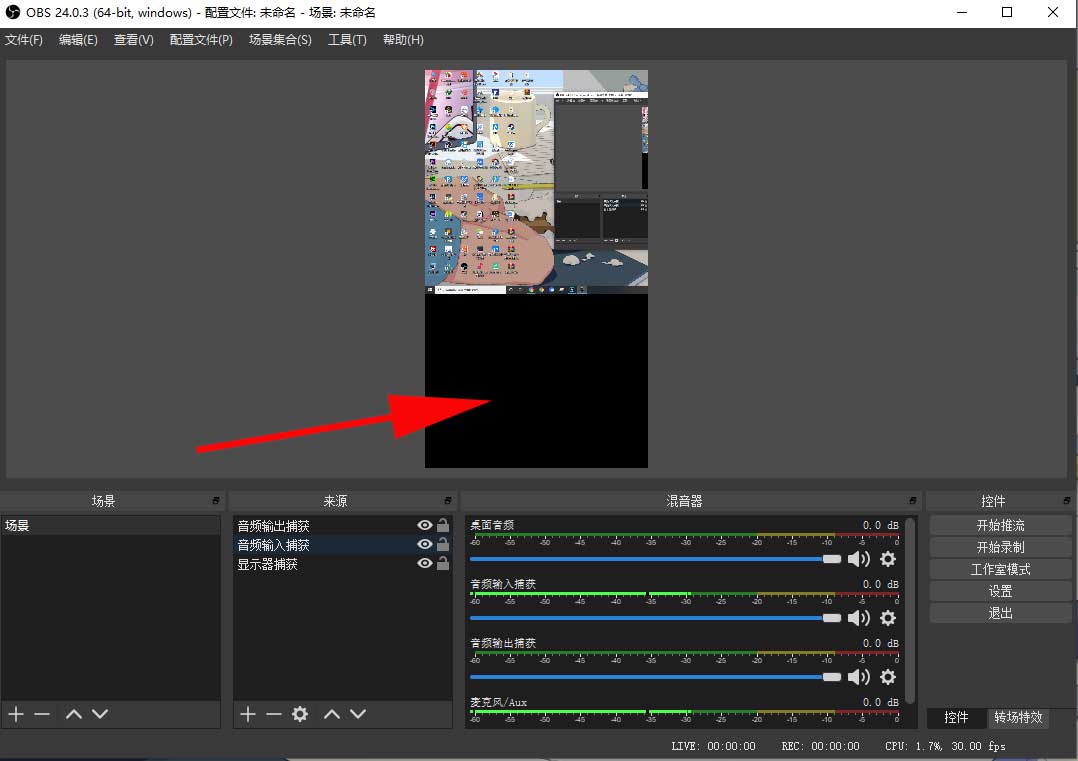
6.鼠标右键点击画面,点击“变换”——“顺时针旋转90度”。

7.画面就会和监视器一样变成竖屏模式,可以鼠标点击画面适当调整大小和位置,如果你的监视器里面还有其他画面的话,都需要将其他叠加的画面重复上面旋转的步骤。
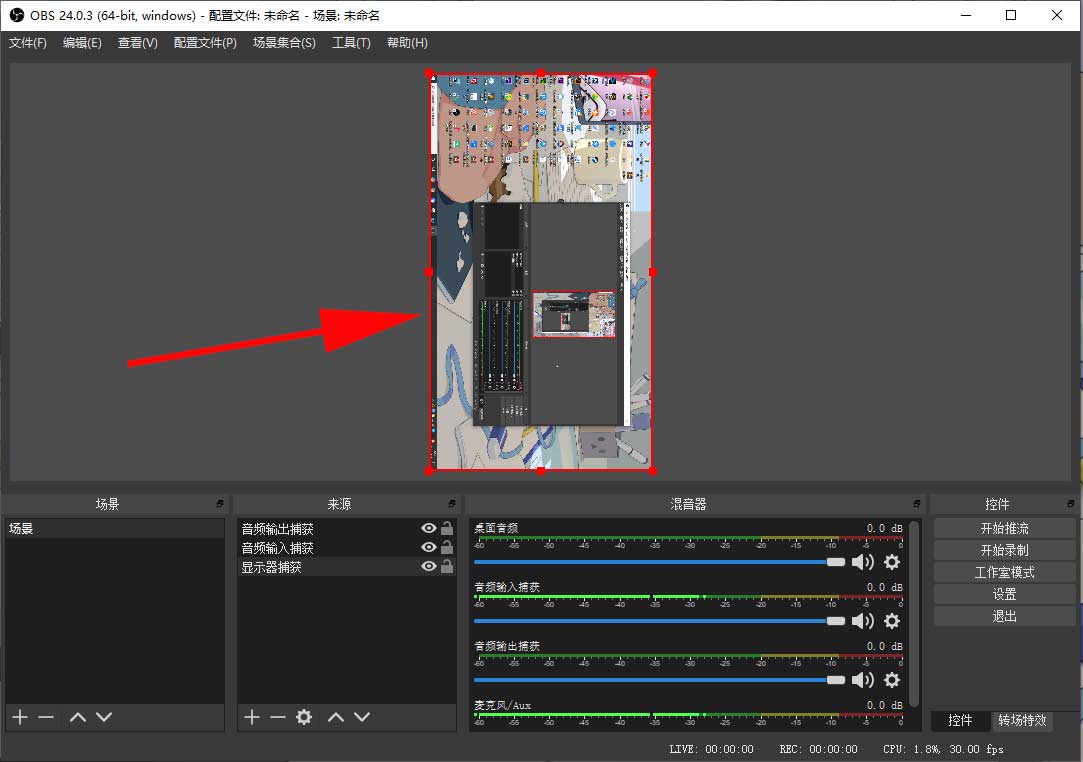
8.设置好推流服务器+串流密钥后,点击“开始推流”如果你的设置没有问题的话OBS就可以开始推送直播你的抖音竖屏画面了。

版权声明:本文采用知识共享 署名4.0国际许可协议BY-NC-SA 进行授权
文章作者:<墨涩>
文章链接:
免责声明:本站为资源分享站,所有资源信息均来自网络,您必须在下载后的24个小时之内从您的电脑中彻底删除上述内容;版权争议与本站无关,所有资源仅供学习参考研究目的,如果您访问和下载此文件,表示您同意只将此文件用于参考、学习而非其他用途,否则一切后果请您自行承担,如果您喜欢该程序,请支持正版软件,购买注册,得到更好的正版服务。
本站为非盈利性站点,并不贩卖软件,不存在任何商业目的及用途,网站会员捐赠是您喜欢本站而产生的赞助支持行为,仅为维持服务器的开支与维护,全凭自愿无任何强求。
THE END




